При использовании современных менеджеров пакетов дистрибутивов Gnu / Linux, зависимости пакетов больше не являются проблемой как таковой, но обычно каждый дистрибутив поставляется с определенной версией программы, и мы хотим установить новую версию, которую мы должны скомпилировать, или полагаться на сторонние репозитории. То же самое происходит, если репозитории нашего любимого дистрибутива не содержат нужного нам приложения. Также для распространителя приложения может потребоваться много времени для предоставления разных форматов пакетов для одного и того же приложения.
Flatpak - это относительно новая технология, которая нацелена на решение подобных проблем. Приложения, установленные с Flatpack, поставляются со всеми их зависимостями и запускаются в собственной sandboxed среде.Сейчас мы рассмотрим как установить и использовать flatpak на Fedora
.
Использование Flatpak
Рабочая станция Fedora поставляется с предустановленным пакетом, поэтому у нас уже есть все, что нам нужно в нашей системе. Приложения Flatpak могут быть установлены как глобально, путем запуска команды linux с правами администратора, так и для каждого пользователя. В последнем случае приложения будут установлены внутри домашнего каталога пользователя: мы будем использовать эту опцию в этом руководстве.
Добавить репозиторий flatpak
Перед использованием flatpack мы должны включить источник пакета. В этом случае мы будем использовать flathub: в этом репозитории размещено множество часто используемых приложений, как с открытым исходным кодом, так и проприетарных. В нашем случае мы установим версию текстового редактора atom.
Первое, что нужно сделать, это включить репозиторий flathub:
$ flatpak --user remote-add --if-not-exists flathub https://flathub.org/repo/flathub.flatpakrepo
Давайте кратко проанализируем команду выше. Первый вариант, который мы использовали --user, в основном говорит о том, что команда должна выполняться в контексте пользователя, а не глобально.
Чтобы добавить удаленный репозиторий, мы использовали remote-add команду, за которой следует --if-not-exists опция, которая служит для проверки того, что удаленный репозиторий еще не добавлен.
Наконец, мы передали name хранилище и его location. Последний может быть либо url из репозитория, либо .flatpakrepo файлом, который содержит описание репозитория. Чтобы убедиться, что хранилище было добавлено, мы можем запустить:
$ flatpak remotes
В этом случае приведенная выше команда вернет следующий вывод, показывая, что хранилище успешно добавлено в наши источники:
Name Options
flathub user
Вывести список содержимого репозитория и выполнить поиск пакета
Давайте посмотрим, что содержит только что добавленный репозиторий. Чтобы вывести список содержимого репозитория, все, что нам нужно сделать, это запустить следующую команду linux :
$ flatpak remote-ls flathub
Команда вернет список доступных приложений и время выполнения:
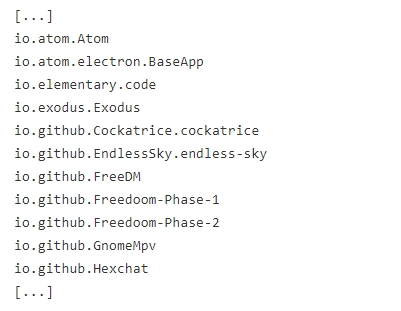
Получить дополнительную информацию о пакете так же просто. Скажем, например, что мы хотим изучить io.atom.Atom пакет. Все, что нам нужно для запуска:
$ flatpak remote-info flathub io.atom.Atom
Будет отображен следующий вывод:
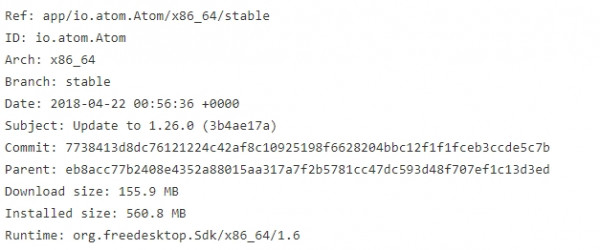
Если вместо этого мы хотим найти конкретный пакет, мы должны запустить:
$ flatpak --user update && flatpak --user search atom
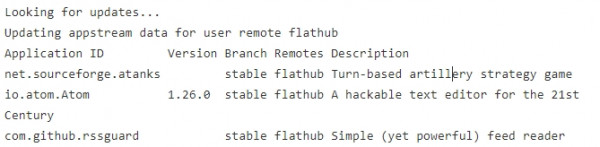
Команда обновляет приложения и среды выполнения, после чего фактически ищет пакет. Часть обновления необходима и должна быть выполнена по крайней мере в первый раз, когда мы выполняем поиск, иначе совпадения не будут возвращены.
Установка пакета
Давайте перейдем к делу. Теперь мы установим io.atom.Atom пакет в нашей системе. Из того, что мы видим в информации о пакете, размер загруженного файла будет, 155.9 MB и приложение будет занимать 560.8 MB дискового пространства после установки:
$ flatpak --user install flathub io.atom.Atom

Для пакета требуется org.freedesktop.Sdk/x86_64/1.6 среда выполнения: Flatpak искал его в репозитории flathub и, найдя его, запросил у нас подтверждение для его получения. Как только мы это предоставим, начинается установка:
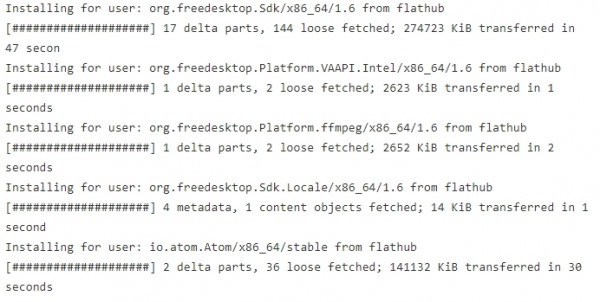
Готово! Пакет был установлен, и его можно использовать.
Список и удаление установленных пакетов
Еще одна распространенная операция, которую мы хотели бы выполнить, - перечислить все приложения, установленные через flapak. Нет ничего проще:
$ flatpak list
В нашем случае это просто вернет:
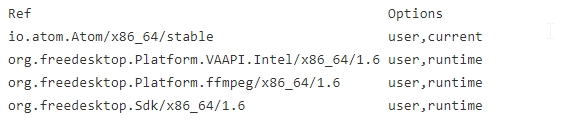
Как вы можете видеть, Atom пакет и среда выполнения, установленная для его запуска, отображаются правильно. Удалить пакет так же просто:
$ flatpak --user uninstall io.atom.Atom

Если теперь мы снова получим список установленных пакетов, мы увидим, что они io.atom.Atom больше не установлены:

К сожалению, как вы можете видеть, хотя основной пакет был удален, его зависимости уже присутствуют, поскольку они не удаляются автоматически. Вы можете ожидать, что подобная команда dnf autoremove будет доступна, чтобы удалить осиротевшие, более не нужные зависимости. Это было бы очень полезно, поскольку приложения flatpak могут занимать много места в системе. Запрос функции уже существует на странице GitHub проекта; тем временем, зависимости должны быть удалены вручную, если они не нужны ни одному другому пакету.
Подводя итог
Мы увидели, что такое технология flatpak и как (хотя она еще молода и совершенствуется) она может быть хорошим и безопасным решением для получения приложений, недоступных по умолчанию в репозиториях распространения. Мы увидели, как добавить репозиторий flatpak, как его проверить, и как искать, устанавливать, удалять и обновлять пакет. Мы выполнили эти действия из интерфейса командной строки, чтобы лучше понять, как работает flatpak; однако пакеты и репозитории можно установить также графически, запустив GNOME Software приложение и просматривая веб-сайт flathub .